电脑命令关机 使用cmd命令关机Windows系统的方法
发布时间:2024-01-28 08:39:23 浏览数:
在日常使用电脑的过程中,我们时常遇到需要关机的情况,而对于Windows系统用户来说,关机的方法有很多种,其中一种便是使用CMD命令进行关机操作。CMD命令,即命令提示符,是Windows系统中的一个强大工具,通过输入特定的命令,我们可以实现诸如关机、重启等操作。相比于其他关机方式,使用CMD命令关机不仅快捷方便,还可以节省时间。下面将详细介绍如何使用CMD命令关机Windows系统。
具体步骤:
1.点击开始图标-运行(快捷键:win+r),可以看到电脑屏幕的左下方出现一个小窗口
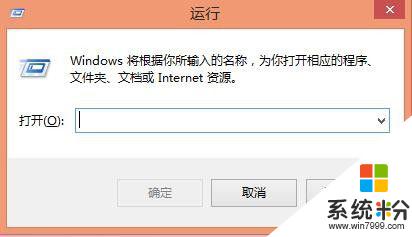
2.在输入栏输入cmd,如图

3.鼠标点击确定或者按回车键,弹出命令提示符窗口

4.以下是关于关机,重启,注销的cmd命令,在命令提示符输入即可。
shutdown -s -t xx (xx是关机延时时间 /秒;xx可以是00,即时关机。有时候windows提示n分钟后关机,但实际是你设定的时间)
at 10:00 shutdown -s ( 中间的时间是要关机的时间 后面是关机命令) 在 10点 关机
shutdown -a (取消关机,重启,注销等指令)
说明:命令的s是指关机的意思,把s换为r,关机变为重启。同理,把s换为l,关机变为注销。
注意:命令行要各部分要有空格,否则不能运行。
以上就是电脑命令关机的所有步骤,如果有任何疑问,请按照小编的方法操作,希望这对大家有所帮助。